
2025-03-01 09:21:10来源:meihuatou 编辑:佚名
在word文档处理中,分节符和分页符是排版的重要工具,它们能够帮助我们更灵活地控制文档的页面格式和布局。本文将详细介绍如何在word中添加和删除分节符(分页符),并从多个维度为大家提供实用的操作指南。
1. 使用页面布局选项
这是最常见的一种方法。打开word文档,将光标移动到需要插入分节符(分页符)的位置。然后,点击“布局”或“页面布局”选项卡,在“页面设置”部分找到并点击“分隔符”按钮。在下拉菜单中,选择“分节符”或“分页符”选项。如果选择“分节符”,还需进一步选择具体的分节符类型,如“下一页”或“连续”。
2. 使用快捷键
快捷键能够大大提高我们的工作效率。在word中,插入分节符(分页符)的快捷键是ctrl+enter。只需将光标移动到需要插入的位置,按下这个快捷键,分节符(分页符)就会被自动插入到光标位置。
3. 使用插入符号选项
这种方法相对不常用,但仍然是一种有效的插入方式。将光标移动到需要插入分节符(分页符)的位置,点击“插入”选项卡,在“符号”部分点击“符号”按钮。选择“分节符”或“分页符”选项,然后点击“插入”按钮即可。
1. 直接删除
删除分节符(分页符)的过程相对简单。首先,需要显示文档中的分节符(分页符)。点击“开始”选项卡,在“段落”栏右上角点击“显示/隐藏编辑标志”。然后,将光标放到分节符(分页符)上,按住ctrl键单击鼠标左键选中它,最后按delete键或退格键直接删除。
2. 使用剪切命令
选中分节符(分页符)后,除了直接删除,还可以使用剪切命令。按住ctrl键,将光标放到分节符(分页符)上单击鼠标左键选中它,然后按ctrl+x剪切掉分节符(分页符),即可删除。
3. 在大纲视图中删除
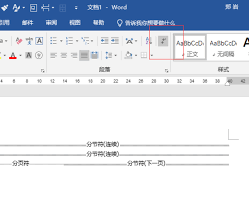
对于复杂的文档,可以在大纲视图中删除分节符(分页符)。点击菜单栏上的“视图”选项卡,选择“大纲视图”。在大纲视图界面中,找到并点击分节符(分页符),然后按delete键删除。
4. 批量删除
如果需要批量删除文档中的分节符(分页符),可以使用“查找与替换”功能。按ctrl+h打开“查找与替换”对话框,点击“替换”。在“查找内容”中输入分节符(分页符),在“替换为”中不输入任何内容,然后点击“全部替换”按钮即可。
分节符和分页符虽然都是word文档排版编辑中常用的工具,但它们的功能有所不同。分页符主要用于将当前页面的内容快速分成不同的页面,页前页后的格式相同。而分节符不仅能分页,还能将文档创建成独立的节,每一节可以分别设置自己的页面格式、页眉、页脚、页码等样式。因此,分节符所分隔的不仅是内容,还有样式。
在插入和删除分节符(分页符)时,有几点需要注意:
1. 插入分节符(分页符)时,避免在表格内操作,以免影响表格布局。
2. 如果分页符是由于格式设置自动插入的,删除分页符时可能需要调整格式设置。
3. 合理使用分节符和分页符可以帮助我们更好地组织文档内容,提高文档的可读性和专业性。
通过以上方法,我们可以轻松地在word文档中插入和删除分节符(分页符),以满足不同的页面布局需求。希望这篇文章能够帮助大家更好地掌握word文档处理技巧,提高办公效率。